Si trabajas con documentos PDF, habrás notado lo difícil que resulta gestionarlos sin el uso de herramientas en línea. El PDF es un formato excelente, pero el problema es que es complicado editarlo o realizar otras tareas en los archivos. Necesitas herramientas de edición potentes para asegurarte de poder personalizar los documentos según tus necesidades. Una de las opciones disponibles es Adobe PDF Editor para Mac, que te permite firmar, rellenar y compartir PDFs.
Sin embargo, dado que con la versión gratuita de Adobe PDF Editor para Mac no puedes editar textos, necesitas utilizar UPDF Editor para Mac, que te permite realizar todas las ediciones sin restricciones.
La mejor alternativa al Editor de PDF de Adobe para Mac
UPDF - Editor de PDF para Mac es la mejor alternativa gratuita al Adobe Editor para Mac. Te permite realizar todo tipo de ediciones que necesites. A diferencia de la descarga gratuita de Adobe PDF Editor para Mac, puedes editar el texto de tus documentos añadiendo o eliminando contenido. Además, te ofrece la posibilidad de modificar los textos para adaptarlos a tus requerimientos. En cuanto a las imágenes, puedes recortarlas, añadir, reemplazar o eliminarlas sin coste alguno.
Windows • macOS • iOS • Android 100% Seguro

La herramienta también te permite leer y visualizar archivos PDF. Si deseas anotar tus PDFs, brinda funciones para tachar, resaltar, agregar notas y subrayar en el documento. UPDF Editor para Mac también ofrece la posibilidad de organizar tu PDF reemplazando, extrayendo, insertando o eliminando páginas, algo que no puedes hacer con Adobe PDF Editor gratis para Mac .
UPDF incorpora un avanzado OCR que hace posible editar PDFs escaneados, es decir, aquellos creados por un escáner. Esta función facilta realizar la edición de manera rápida y precisa. Si quieres restringir el acceso a tus PDFs, puedes establecer permisos y contraseñas directamente desde el editor.
La firma de documentos PDF, tanto manual como digital, también está habilitada en UPDF. Esta función resulta especialmente útil si manejas gran cantidad de archivos PDF profesionales en tu lugar de trabajo. Puedes firmarlos al instante y compartirlos con las personas correspondientes. Además, puedes convertir tus archivos PDF a otros formatos editables como XML, Word, PPT, Excel y Texto, así como a formatos de imagen como GIF, PNG, BMP y JPG. Igualmente, la herramienta permite convertir estos formatos de nuevo a PDF.
Puedes acceder a todas las funciones de UPDF sin coste alguno, a diferencia de Adobe PDF Editor gratis para Mac, que solo dispone de características limitadas. Además, te ayuda a realizar las ediciones a gran velocidad, convirtiéndose en un gran aliado para ahorrar tiempo, especialmente si trabajas con muchos PDFs.
Cómo usar una alternativa a Adobe PDF Editor para Mac para editar PDF
Sigue estos pasos sencillos cuando edites un PDF con el editor UPDF para Mac.
Paso 1. Entrar en el modo de Edición
Comienza descargando e instalando el editor UPDF en tu Mac. Una vez finalizada la instalación, ábrelo y haz clic en el botón “Edición” dentro de “Herramientas” en la barra lateral izquierda.
UPDF entrará en el modo de edición y te mostrará la barra de herramientas de edición, que incluye “Texto”, “Imagen” y “Vínculo”.
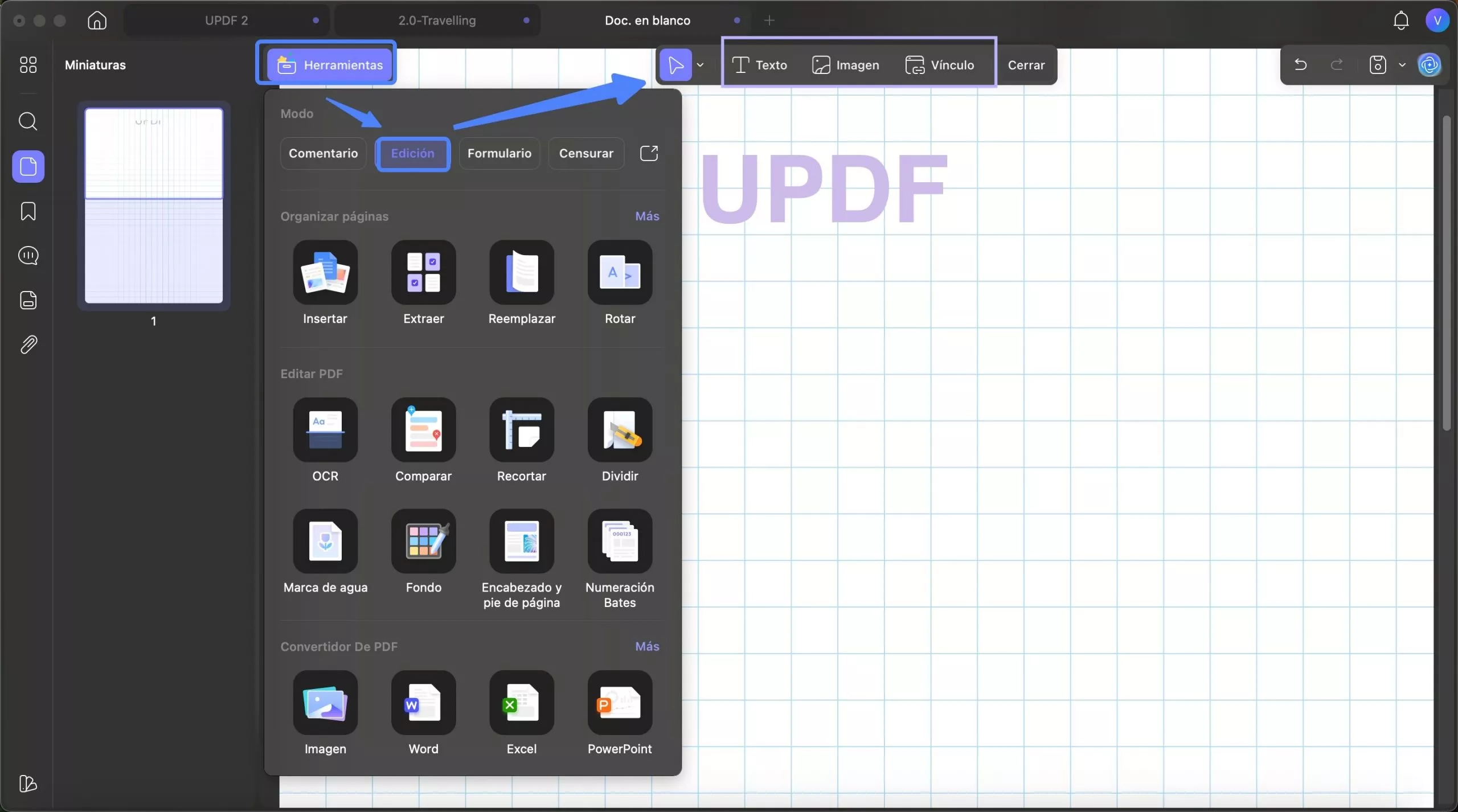
Paso 2. Editar documentos PDF
Cuando el editor esté en modo de edición, verás un borde púrpura al hacer clic en el texto. Ahora podrás editar las imágenes y textos en tus archivos PDF. Realizas las ediciones de la misma manera que lo haces en un documento de Word. La experiencia de edición es fluida, sencilla y rápida. Tienes la libertad de eliminar, modificar y añadir párrafos y textos. Al seleccionar un texto, puedes cambiar la fuente, el tamaño, el color, ponerlo en negrita o en cursiva, según lo necesites.
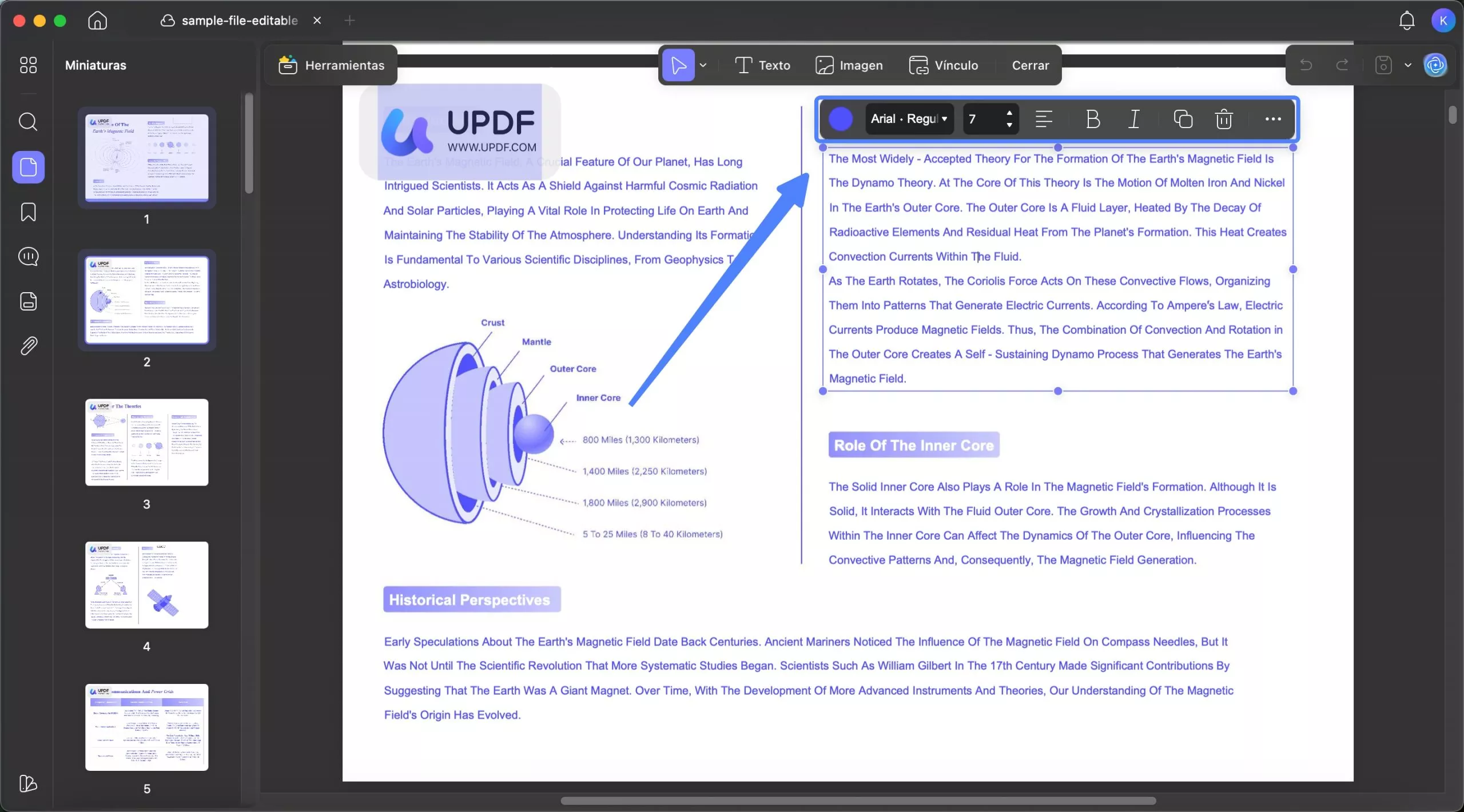
Si hay imágenes en tus archivos que quieras editar, también puedes hacerlo ahora. Simplemente elige la imagen y podrás extraerla, recortarla, girarla o reemplazarla en tu PDF.
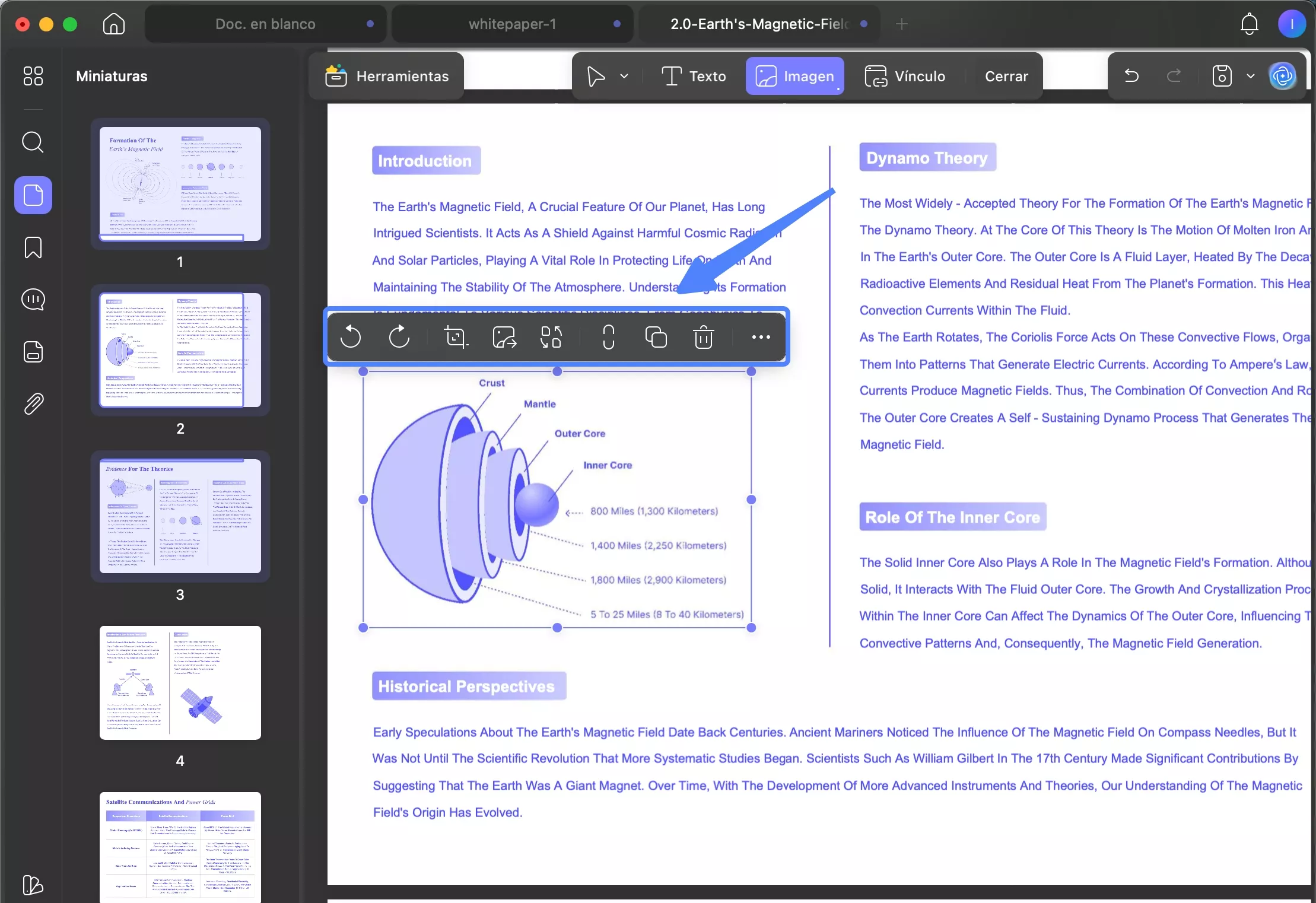
Paso 3. Añadir texto al PDF
En la barra de herramientas de edición encontrarás la opción “Texto”, en la que puedes hacer clic para añadir texto. Haz clic en ella, mueve el cursor y después vuelve a hacer clic en el lugar donde quieras insertar el texto. De este modo, podrás crear un cuadro de texto e incluir lo que quieras en tu documento. También puedes personalizarlo con plantillas únicas de color, fuente y otros estilos.
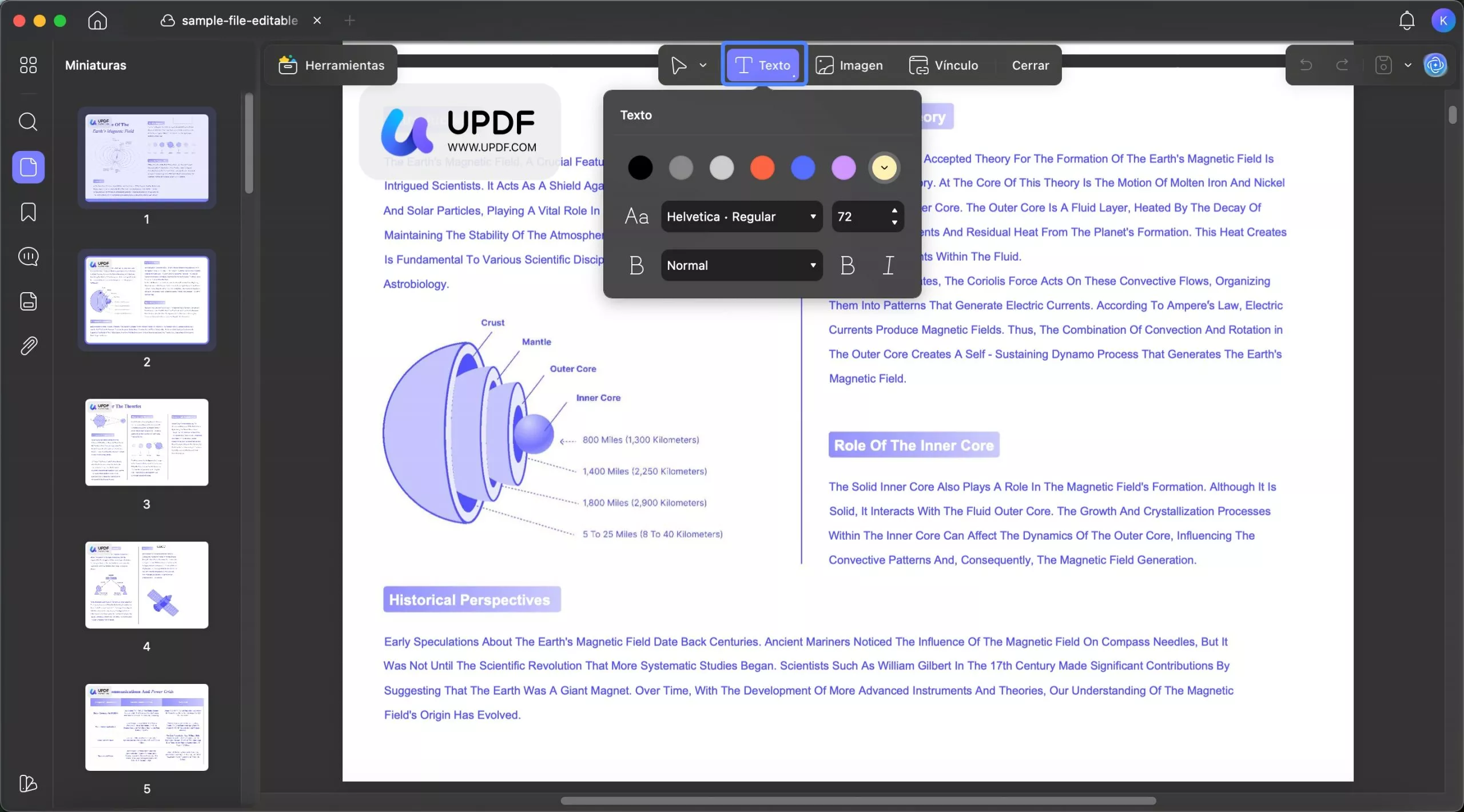
Windows • macOS • iOS • Android 100% Seguro
Introducción al Editor de PDF de Adobe para Mac
El Editor de PDF de Adobe gratuito para Mac te permite añadir comentarios a tu PDF cuando inicias sesión. Con esta aplicación puedes insertar notas adhesivas o texto en cualquier parte de tu archivo. También puedes tachar, resaltar o subrayar el contenido. Asimismo, tienes la opción de usar la herramienta de dibujo para realizar cualquier trazo que desees sobre tu archivo.
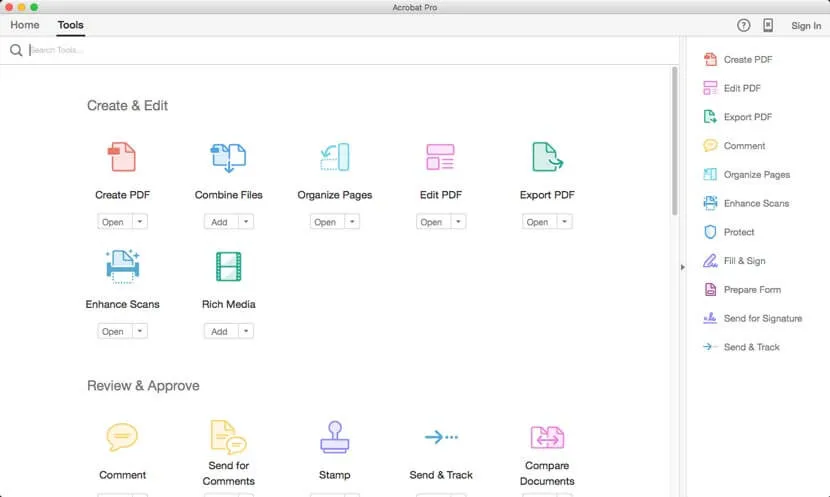
Si quieres acceder a funciones más avanzadas de edición de PDF, deberías actualizar a Adobe Acrobat Pro para Mac. Obtienes un período de prueba de siete días en el cual podrás realizar ediciones completas, como cambiar fuentes, corregir errores tipográficos o añadir nuevo contenido a tu documento PDF. Mientras podrás añadir, rotar y mover imágenes, agregar viñetas, e insertar marcas de agua y números de página.
Con la prueba gratuita puedes acceder a la función OCR, que te permite editar documentos PDF escaneados, firmar tus PDFs, proteger tus archivos con contraseñas y convertir PDFs a otros formatos editables.
 UPDF
UPDF
 UPDF para Windows
UPDF para Windows UPDF para Mac
UPDF para Mac UPDF para iPhone/iPad
UPDF para iPhone/iPad UPDF para Android
UPDF para Android UPDF AI ONLINE
UPDF AI ONLINE UPDF Sign
UPDF Sign Leer PDF
Leer PDF Anotar PDF
Anotar PDF Editar PDF
Editar PDF Convertir PDF
Convertir PDF Crear PDF
Crear PDF Comprimir PDF
Comprimir PDF Organizar PDF
Organizar PDF Combinar PDF
Combinar PDF Dividir PDF
Dividir PDF Recortar PDF
Recortar PDF Eliminar páginas de PDF
Eliminar páginas de PDF Girar PDF
Girar PDF Firmar PDF
Firmar PDF Formulario PDF
Formulario PDF Comparar PDFs
Comparar PDFs Proteger PDF
Proteger PDF Imprimir PDF
Imprimir PDF Proceso por Lotes
Proceso por Lotes OCR
OCR Nube UPDF
Nube UPDF Sobre UPDF IA
Sobre UPDF IA Soluciones de UPDF IA
Soluciones de UPDF IA Guía de Usuario de IA
Guía de Usuario de IA Preguntas frecuentes sobre UPDF IA
Preguntas frecuentes sobre UPDF IA Resumir PDF
Resumir PDF Traducir PDF
Traducir PDF Explicar PDF
Explicar PDF Chat con PDF
Chat con PDF Chat con imagen
Chat con imagen PDF a Mapa Mental
PDF a Mapa Mental Chat con IA
Chat con IA Guía del Usuario
Guía del Usuario Especificaciones Técnicas
Especificaciones Técnicas Actualizaciones
Actualizaciones Preguntas Frecuentes
Preguntas Frecuentes Trucos de UPDF
Trucos de UPDF Blog
Blog Sala de Prensa
Sala de Prensa Reseñas de UPDF
Reseñas de UPDF Centro de Descargas
Centro de Descargas Contacto con nosotros
Contacto con nosotros









 Thanakorn Srisuwan
Thanakorn Srisuwan 
